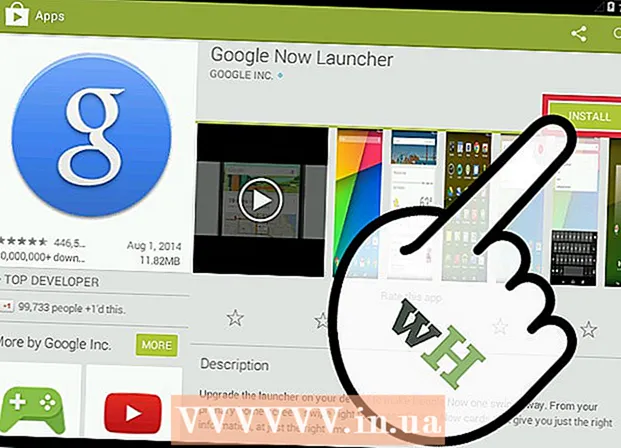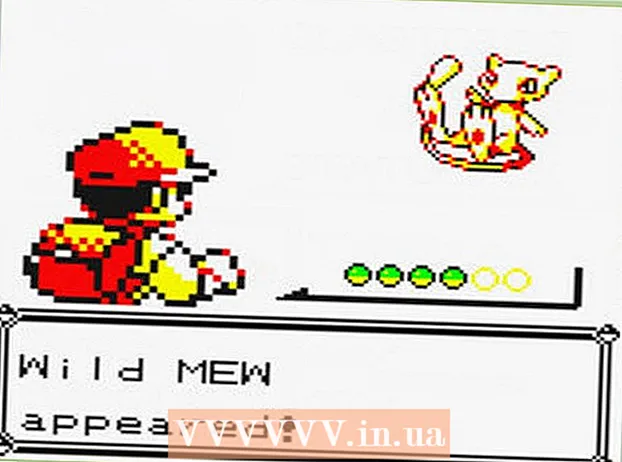Автор:
Eugene Taylor
Дата На Създаване:
8 Август 2021
Дата На Актуализиране:
1 Юли 2024

Съдържание
- Стъпвам
- Метод 1 от 4: Как да създам PDF в Word на Mac
- Метод 2 от 4: Създаване на PDF в Word на компютър
- Метод 3 от 4: Използване на онлайн конвертор на компютър или Mac
- Метод 4 от 4: С браузър Google Chrome
- Съвети
Създаването на PDF файл е чудесен начин за обмен на идеи, без да се притеснявате, че някой ще може да промени файла. Има няколко начина за създаване на PDF файл, повечето от които са бързи и лесни. Ако искате да знаете как да създадете PDF файл, следвайте стъпките по-долу.
Стъпвам
Метод 1 от 4: Как да създам PDF в Word на Mac
 Изтеглете софтуера за създаване на PDF. Има няколко безплатни програми за създаване на PDF файлове, като PDFCreator, PDF factory Pro и PrimoPDF. Можете да намерите и изтеглите тези програми онлайн. Възможно е също така да имате такъв софтуер на вашия компютър, като Adobe Acrobat (за създаване на PDF файлове) и Adobe Reader (за четене на PDF файлове). Потърсете компютъра си за PDF софтуер, преди да изтеглите нещо.
Изтеглете софтуера за създаване на PDF. Има няколко безплатни програми за създаване на PDF файлове, като PDFCreator, PDF factory Pro и PrimoPDF. Можете да намерите и изтеглите тези програми онлайн. Възможно е също така да имате такъв софтуер на вашия компютър, като Adobe Acrobat (за създаване на PDF файлове) и Adobe Reader (за четене на PDF файлове). Потърсете компютъра си за PDF софтуер, преди да изтеглите нещо.  Отворете Microsoft Word.
Отворете Microsoft Word. Създайте документа. Създайте или изберете документ на Word, който искате да конвертирате в PDF.
Създайте документа. Създайте или изберете документ на Word, който искате да конвертирате в PDF.  Щракнете върху "Файл" от главното меню.
Щракнете върху "Файл" от главното меню. Щракнете върху "Печат". Това е опцията в долната част на падащото меню.
Щракнете върху "Печат". Това е опцията в долната част на падащото меню. - Като алтернатива можете също да изберете „Запазване като“.
 Изберете „PDF.Можете да намерите това в долния ляв ъгъл на менюто за печат. Щракнете върху стрелката.
Изберете „PDF.Можете да намерите това в долния ляв ъгъл на менюто за печат. Щракнете върху стрелката. - Като алтернатива можете също да изберете „PDF“ от менюто за оформление.
 Изберете „Запазване като PDF“. Това ще отвори нов прозорец, където можете да запазите документа като PDF.
Изберете „Запазване като PDF“. Това ще отвори нов прозорец, където можете да запазите документа като PDF.  Назовете документа.
Назовете документа. Изберете папката, в която искате да запишете документа. Изберете папката, като щракнете върху стрелките под името на файла, за да получите достъп до редица опции.
Изберете папката, в която искате да запишете документа. Изберете папката, като щракнете върху стрелките под името на файла, за да получите достъп до редица опции.  Изберете „Запазване“. Това ще запази документа като PDF.
Изберете „Запазване“. Това ще запази документа като PDF.
Метод 2 от 4: Създаване на PDF в Word на компютър
 Изтеглете PDF софтуер. Има няколко безплатни PDF програми, като PDFCreator, PDF factory Pro и PrimoPDF. Можете да намерите и изтеглите тези програми онлайн.
Изтеглете PDF софтуер. Има няколко безплатни PDF програми, като PDFCreator, PDF factory Pro и PrimoPDF. Можете да намерите и изтеглите тези програми онлайн. - Възможно е също така да имате такъв софтуер на вашия компютър, като Adobe Acrobat (за създаване на PDF файлове) и Adobe Reader (за четене на PDF файлове). Потърсете компютъра си за PDF софтуер, преди да изтеглите нещо.
 Отворете Microsoft Word.
Отворете Microsoft Word. Създайте документа. Създайте или изберете документ на Word, който искате да конвертирате в PDF.
Създайте документа. Създайте или изберете документ на Word, който искате да конвертирате в PDF.  Щракнете върху "Файл" от главното меню.
Щракнете върху "Файл" от главното меню. Щракнете върху "Печат".
Щракнете върху "Печат". Изберете PDF принтер. Задайте предпочитанията си за PDF файла, който искате да създадете.
Изберете PDF принтер. Задайте предпочитанията си за PDF файла, който искате да създадете.  Щракнете върху "Печат". Това всъщност не отпечатва документа, а го преобразува в PDF.
Щракнете върху "Печат". Това всъщност не отпечатва документа, а го преобразува в PDF.
Метод 3 от 4: Използване на онлайн конвертор на компютър или Mac
 Намерете надежден конвертор. Потърсете в интернет PDF конвертор, който е безплатен и ефективен. Надежден е printinpdf.com
Намерете надежден конвертор. Потърсете в интернет PDF конвертор, който е безплатен и ефективен. Надежден е printinpdf.com  Кликнете върху „Избор на файл“ или „Преглед“. Всеки конвертор предлага възможност за преглед на вашите файлове.
Кликнете върху „Избор на файл“ или „Преглед“. Всеки конвертор предлага възможност за преглед на вашите файлове.  Изберете файловете, които искате да конвертирате. Повечето онлайн конвертори не позволяват конвертиране на повече от 3 файла едновременно.
Изберете файловете, които искате да конвертирате. Повечето онлайн конвертори не позволяват конвертиране на повече от 3 файла едновременно.  Щракнете върху „Конвертиране в PDF“. Изчакайте файлът да бъде преобразуван в PDF. Това може да отнеме няколко минути, особено ако сте избрали няколко файла. След като процедурата приключи, ще получите известие, че можете да изтеглите PDF файловете.
Щракнете върху „Конвертиране в PDF“. Изчакайте файлът да бъде преобразуван в PDF. Това може да отнеме няколко минути, особено ако сте избрали няколко файла. След като процедурата приключи, ще получите известие, че можете да изтеглите PDF файловете.  Изтеглете вашите PDF файлове. Кликнете върху файловете и изчакайте да се изтеглят.
Изтеглете вашите PDF файлове. Кликнете върху файловете и изчакайте да се изтеглят.  Запазете ги на вашия компютър. Сега приключихте със създаването на PDF файловете.
Запазете ги на вашия компютър. Сега приключихте със създаването на PDF файловете.
Метод 4 от 4: С браузър Google Chrome
 Изтеглете браузъра Google Chrome.
Изтеглете браузъра Google Chrome. Въведете "data: text / html, html contenteditable>" без въпросителни знаци в лентата за URL адреси.
Въведете "data: text / html, html contenteditable>" без въпросителни знаци в лентата за URL адреси. Въведете и поставете изображения.
Въведете и поставете изображения. Форматирайте текста със следните команди:
Форматирайте текста със следните команди:- Ctrl + U = подчертаване
- Ctrl + I = курсив
- Ctrl + B = получер
- Ctrl + C = копиране
- Ctrl + V = поставяне
- Ctrl + X = изрязване
- Ctrl + Z = Отмяна
- Ctrl + Y = отново
- Ctrl + A = изберете всички
- Ctrl + Shift + Z = поставете като обикновен текст
- Ctrl + F = търсене
- Ctrl + P = печат
 Запазете. Отпечатайте го с „Запазване като PDF“.
Запазете. Отпечатайте го с „Запазване като PDF“.
Съвети
- Винаги записвайте файла като текст, дори ако сте го запазили като PDF. В противен случай ще бъде трудно да се редактира.
- Връзките в текста няма да работят в PDF, така че не забравяйте да ги включите като пълен URL (http://something.com) в текста, вместо като текстова връзка (хипервръзка).